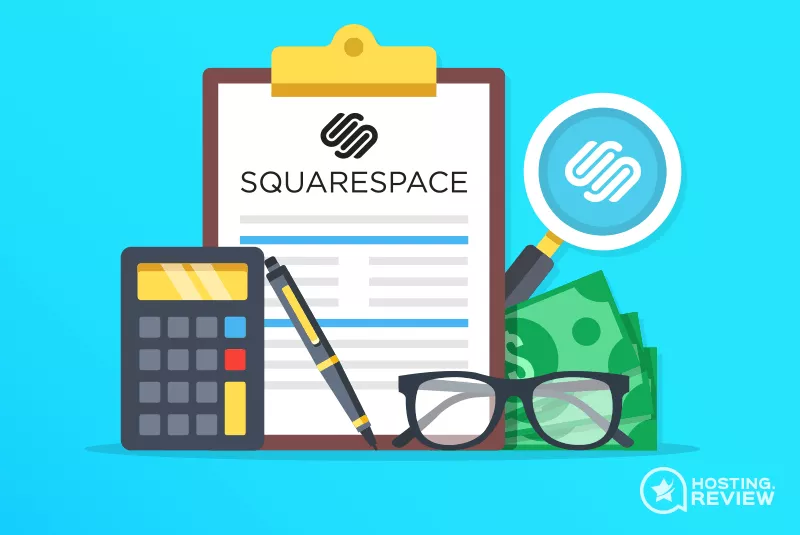
Потрясающий инструмент, как и у большинства людей, уже владеющих знаниями, для владельцев бизнеса, блоггеров и спекулянтов — это Squarespace. Причина в том, что это делает создание и создание веб-сайта не только простым, но и привлекательным. Использовать эту платформу очень выгодно из-за простоты в управлении и, что интересно, не дорого для предпринимателя, который не так давно встал на путь нового предприятия, а также для владельцев малого бизнеса.
Тем не менее, красивые шаблоны, простота и легкость в настройке и начале использования платформы Squarespace на самом деле являются причиной того, что большинству пользователей трудно расколоть орех настройки своего сайта, чтобы сделать его выдающимся, особенным. , и отличительный.
Вот несколько вспомогательных советов, которые оказались полезными для изменения внешнего вида, дизайна и ощущений вашего веб-сайта Squarespace. Эти советы также помогут получить больше трафика аудитории, что способствует увеличению коэффициента конверсии. Из этого списка советов вы можете обнаружить некоторые из них, которые вы видите или слышите впервые, в то время как другие могут быть вам хорошо знакомы или вы даже могли использовать их на Squarespace. Если вы потратите время, чтобы изучить эти советы и применить их, вы в конечном итоге найдете скрытые сокровища, которые принесут вам пользу.
Они есть:
1. Пометьте все изображения с помощью тега Alt
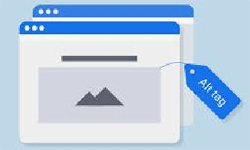
Что такое alt-тег? Тег alt — это атрибут или текст, применяемый к изображению, который дает описание изображения, а также помогает найти изображение, если его вызовет поиск. Это помогает поисковым системам видеть текст вместо изображения. Хороший способ быстро и легко повысить рейтинг ваших блогов или сайтов в поисковых системах (SEO) путем добавления и применения замещающих текстов (альтернативных текстов) к вашим изображениям. Хотя эта практика может занять много времени в зависимости от количества изображений, доступных на ваших сайтах, тем не менее, это хорошее упражнение, если все сделано правильно, для превосходного SEO. Обратите внимание, что для привлечения большей аудитории вы должны использовать специальные ключевые слова, которые являются целевыми пользователями, в ваших alt-тегах для изображений.
Ниже приведено изображение, описывающее, как вы можете добавить тег для вашего изображения в HTML:
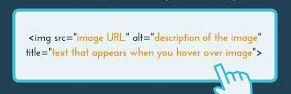
2. Установите точки фокусировки для изображений
Фокусная точка изображения — это метка, которая идентифицирует любую часть такого изображения, которую вы хотите выделить. Другими словами, он отмечает и обозначает точку интереса на изображении. Легко настроить фокус изображения с настройкой точки фокусировки. Просто перемещая точку, вы перемещаете изображение и дисплеи, настроенные в этой области.
В большинстве случаев легко просто обрезать изображение до подходящей формы, которая идеально впишется в используемый вами шаблон.
Вы можете сфокусироваться на одной или другой части изображения, как показано на рисунках ниже:
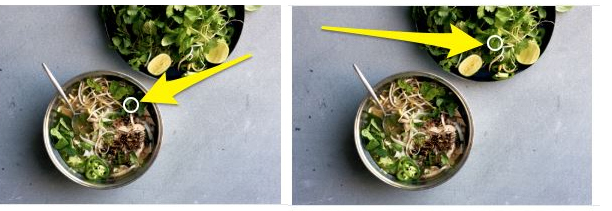
3. Загрузите значок браузера
Настройка выходит за рамки простого изменения цвета строки меню. Он включает в себя все, в том числе работу с крошечным изображением, которое обычно появляется рядом с именем вашего веб-сайта на вкладке браузера; брендинг. Сначала он представлен в виде черного ящика. Вы должны удалить это поле и заменить его своим брендом, загрузив пользовательский значок Favicon. Для этого сначала войдите в главное меню. Затем нажмите « Дизайн» и выберите « Логотип и заголовок» и в разделе « Значок браузера» (Favicon) загрузите файл (.png) с простым прозрачным фоном (оставлять белое поле вокруг изображения - непрофессионально). Все еще думаете, как создать или создать свой Favicon? Попробуйте здесь .
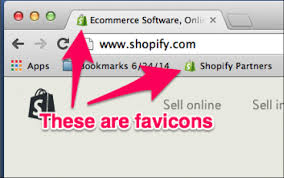
Обратите внимание , что значки на вкладке отображаются маленькими. Следовательно, используйте простое изображение без каких-либо сложностей. Ваш веб-сайт выглядит профессионально, когда вы добавляете на него Favicon.
4. Страница не найдена/Ошибка 404 Пользовательская страница
Хотя это не является ни обязательным, ни важным, но ошибка 404/страница не найдена на пользовательской странице может выделить ваш сайт. Когда кто-то вводит прежний или неправильный унифицированный указатель ресурсов (URL), который является синонимом вашего, вы можете персонализировать удобную и доступную страницу ошибки 404, которая появится. Для этого добавьте новую страницу с графическим и текстовым оформлением, на которую нет ссылки из настроек , выберите «Веб-сайт» , затем выберите « Дополнительно » и, наконец, выберите «Ошибка 404/страница не найдена ». Оттуда вы должны щелкнуть раскрывающееся меню и выбрать, какую страницу вы хотите, чтобы люди видели. Одна сладкая приманка, которую вы можете использовать, чтобы вернуть таких людей на свою страницу, — это создать ценное предложение, такое как бесплатные электронные книги или купон, который заставит их отправлять свои письма.
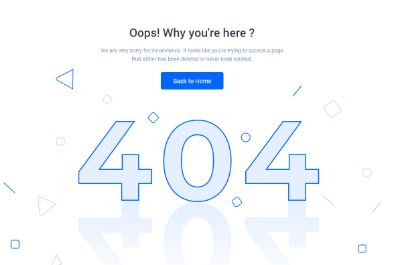
5. Используйте несколько языков на одном сайте Squarespace
Нелегко реализовать несколько языков, просто используя Squarespace, потому что локализация — это сложная идея, когда речь идет о Squarespace. Вы будете продолжать создавать беспорядочную страницу, если будете непреклонны в использовании только Squarespace. Это не без решения. Удивительно, но вы можете довольно легко перевести свой Squarespace с помощью всего одной строки кода. ConveyThis предлагает помощь в переводе Squarespace .

6. Создайте титульную страницу Squarespace для фонового изображения с автовоспроизведением
Если вам интересно, возможно ли когда-нибудь создать несколько титульных страниц, которые непрерывно автоматически воспроизводят фоновые видео, то ответ — твердое ДА! Вместо сжатия видео с сайтов, предлагающих услуги потокового видео, таких как Vimeo и YouTube, вы можете использовать видео, размещенное локально.
Вы можете сделать это, зная необходимые ресурсы, загрузив эти ресурсы, вставив эти ресурсы на страницу, вставив коды автовоспроизведения на страницу и, наконец, добавив собственный CSS, чтобы обеспечить правильное отображение видео. Чтобы узнать о кодах, о том, как получить это бесплатное дополнение, которое упрощает установку циклического фонового видео для титульных страниц на Squarespace и многое другое, изучите ЗДЕСЬ .
7. Отслеживайте активность посетителей с помощью Google Analytics.
Такое утверждение, как « многие из вас на этой странице прочитают в этой статье лишь несколько вещей, но лишь немногим потребуется время, чтобы дочитать до конца. Вот откуда я знаю », может удерживать внимание посетителей вашего сайта и тем самым повысить их вовлеченность на сайте. Вы хотите знать, сколько и насколько хорошо люди посещают ваш сайт и взаимодействуют с ним? Вы хотите знать, покидают ли некоторые посетители ваш сайт сразу после посещения отдельной страницы сайта? Если да, то выполните аналитику Google для своего сайта, потому что это поможет вам выработать стратегию. Вы можете получить руководство, которое поможет вам узнать, как это сделать, ЗДЕСЬ . Пример того, как это выглядит, показан ниже:
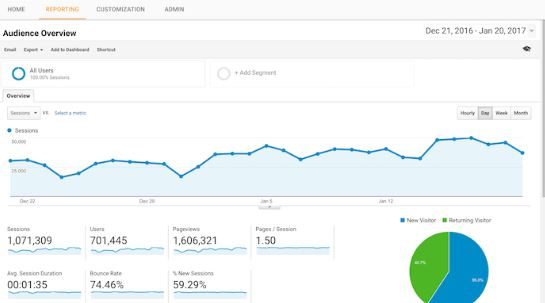
8. Используйте подсказку прокрутки, которая исчезает при прокрутке страницы вниз
Быстрая помощь посетителям сайта, чтобы иметь доступ к «подсказкам прокрутки». Это отображается в виде медленно исчезающей стрелки, прикрепленной к нижней части окна браузера, когда страница прокручивается вниз и медленно появляется снова, делая наоборот.
9. Подключите свои дескрипторы социальных сетей к сайту
Очень важно не только подключить ваш веб-сайт Squarespace к учетным записям в социальных сетях, таких как Twitter, Facebook и Instagram, но также убедиться, что эти учетные записи соответствуют вашему веб-сайту.
Чтобы подключить эти учетные записи к вашему веб-сайту, достаточно просто перейти в раздел «Настройки» , выбрать «Веб-сайт» и выбрать «Подключенные учетные записи» . Оттуда щелкните вкладку «Подключить учетную запись» и выберите, какую из учетных записей вы хотите связать со своим веб-сайтом Squarespace.
10. Создайте пользовательскую кнопку, границы и графику
Чтобы наилучшим образом настроить Squarespace, ваш бренд должен быть полностью погружен в него. Хороший способ сделать это — использовать изображения и графику; они делают ваш фасад красивым, визуальные объекты очаровательными, а ваш бренд более красочным. Панель дизайна может помочь вам изменить кнопки. Форма кнопок, цвет и стиль текста могут быть отредактированы, чтобы соответствовать другим функциям веб-сайта Squarespace.
Наконец, нет ограничений на то, как вы можете настраивать, изменять и настраивать свой веб-сайт Squarespace. На самом деле существует бесчисленное множество способов сделать это. Однако то, что вам нужно сделать на этом конкретном этапе, как предлагается в этой статье, — это пометить все изображения с помощью тега alt, установить точки фокуса для изображений, создать и загрузить значок браузера, получить страницу не найдена / ошибка 404 пользовательская страница, иметь несколько языков на одном и том же сайте Squarespace, создать обложку Squarespace для видеофонов с автоматическим воспроизведением, отслеживать вовлеченность посетителей с помощью аналитики Google, иметь подсказку прокрутки, которая исчезает при прокрутке страницы вниз, подключить свои дескрипторы социальных сетей к сайт и создавать собственные кнопки, границы и графику. Постарайтесь накопить немного опыта в кодировании, а затем примените творческий подход к работе со своим сайтом Squarespace.
Честно говоря, я уверен, что эта статья будет очень полезна! Вы можете оставить свои комментарии или вопросы ниже и быть уверенными, что наша служба поддержки ConveyThis свяжется с вами!

